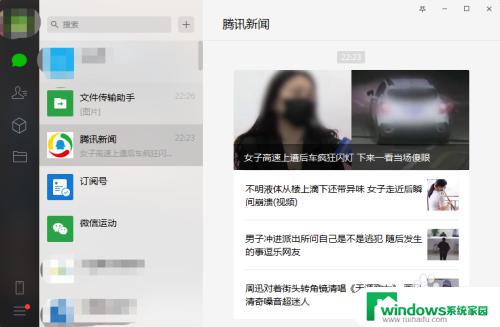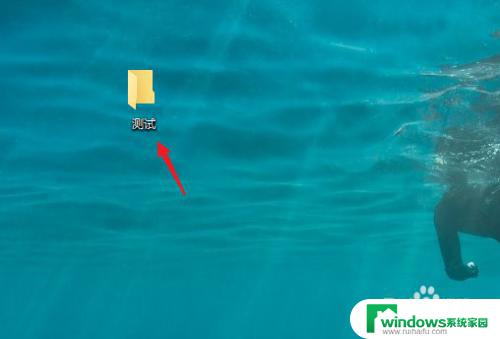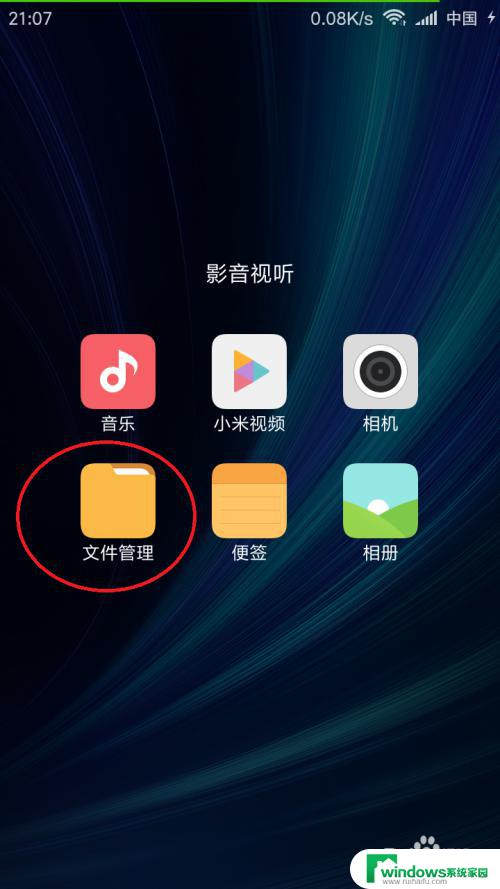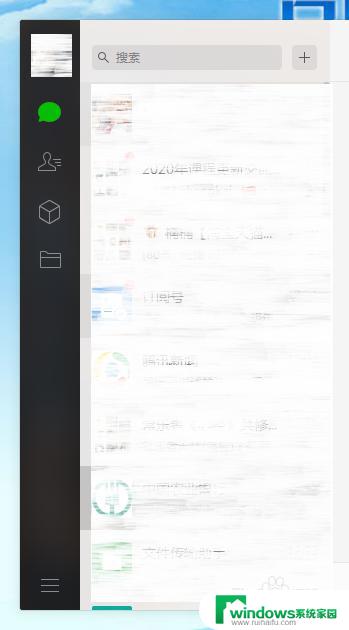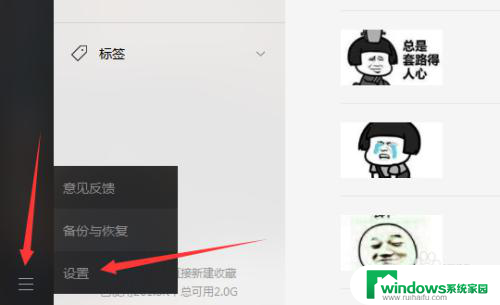电脑微信发送的文件在哪个文件夹 电脑版微信接收的文件在哪里找到
更新时间:2024-01-05 11:41:44作者:yang
如今微信已经成为了我们日常生活中必不可少的通讯工具之一,无论是在手机还是电脑上使用微信,我们都会经常收到各种各样的文件。对于使用电脑版微信的用户来说,接收到的文件究竟保存在哪个文件夹中呢?这是一个让许多人感到困惑的问题。在本文中我们将揭开这个谜团,为大家一一解答。无论是照片、音频、视频还是其他类型的文件,我们将带您一步步探索电脑版微信接收文件的存储路径,让您轻松找到所需的文件。
操作方法:
1.打开自己的电脑版微信。
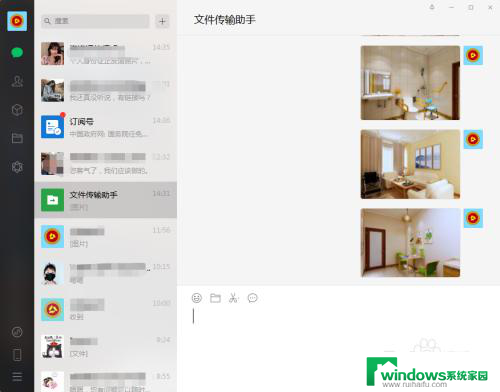
2.点击左下角的“更多”图标,在二级菜单中选择“设置”。
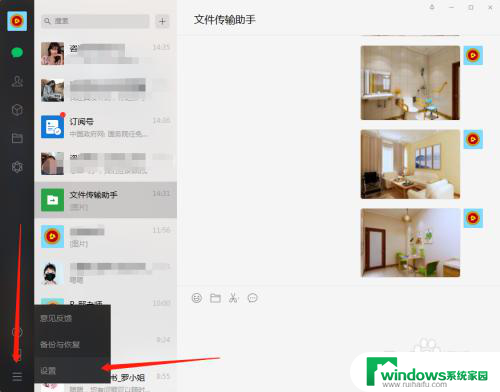
3.在弹出的窗口中单击左侧的“文件管理”,点击右侧的“打开文件夹”。
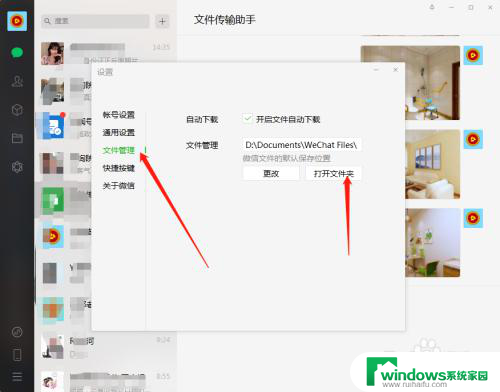
4.然后会自动打开本地的文件夹,选择“FileStorage”文件夹。
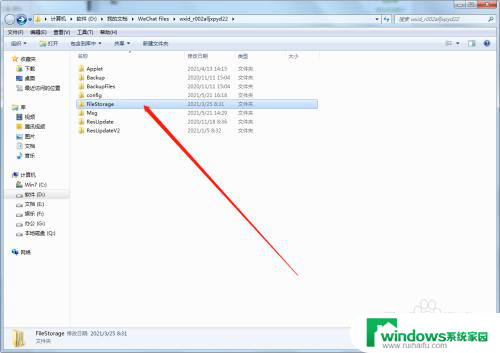
5.点击进去之后选择“File”文件夹,再点击打开。
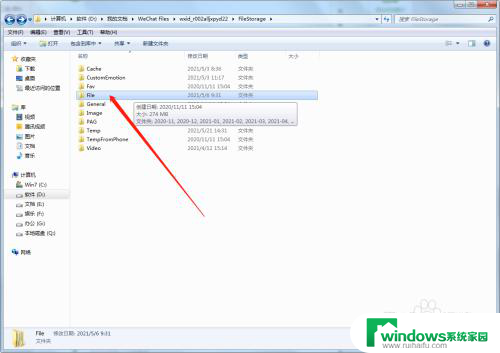
6.此时会看到以年月为名称的文件夹,选择自己需要的文件夹打开。

7.这里就存放着文件夹名称代表的这个月份里传输的所有文件。
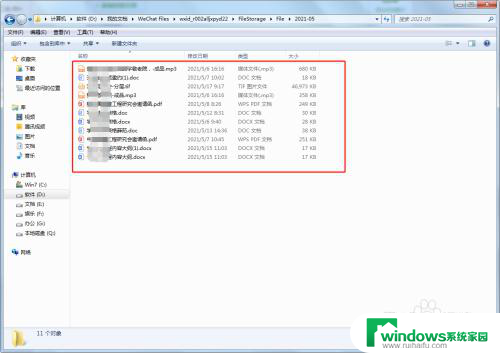
以上是电脑微信发送的文件所在文件夹的全部内容,如果有遇到相同问题的用户,可以参考本文中介绍的步骤进行修复,希望能对大家有所帮助。